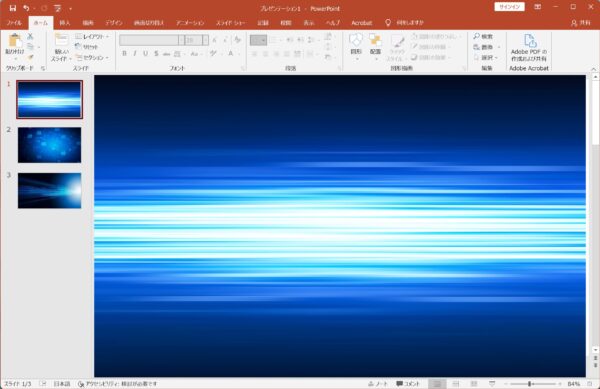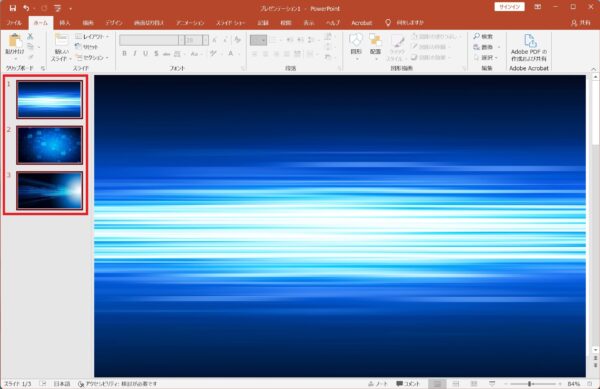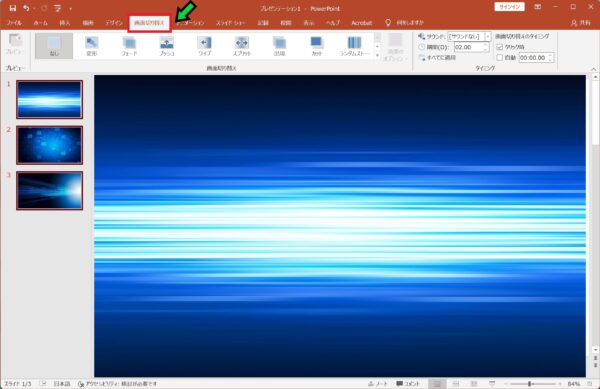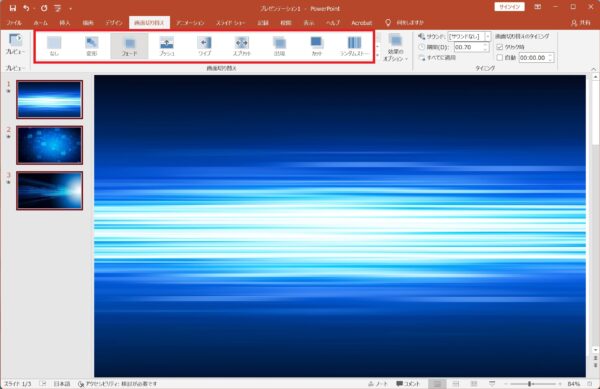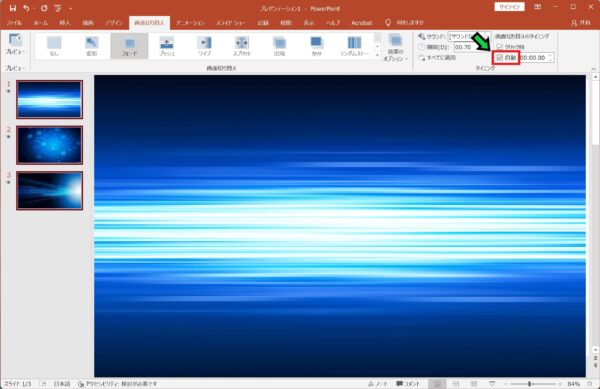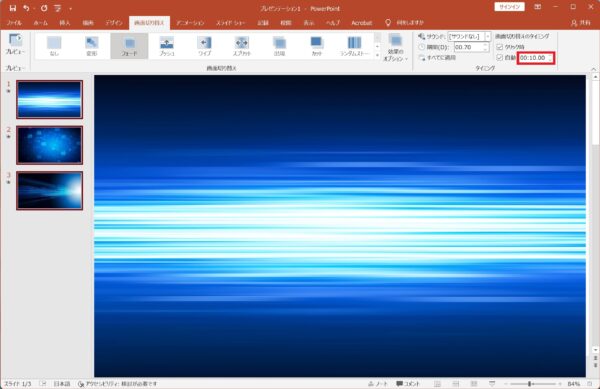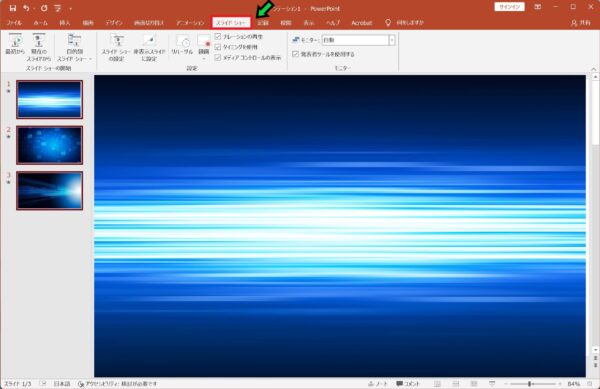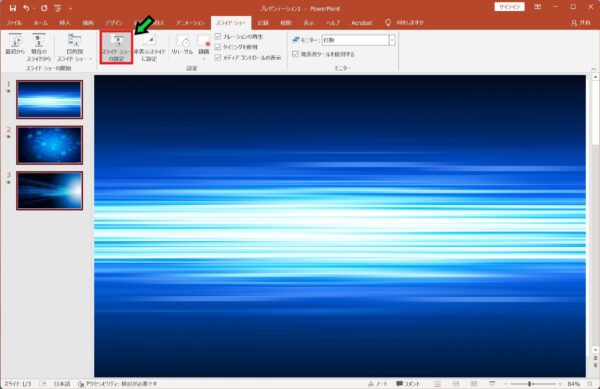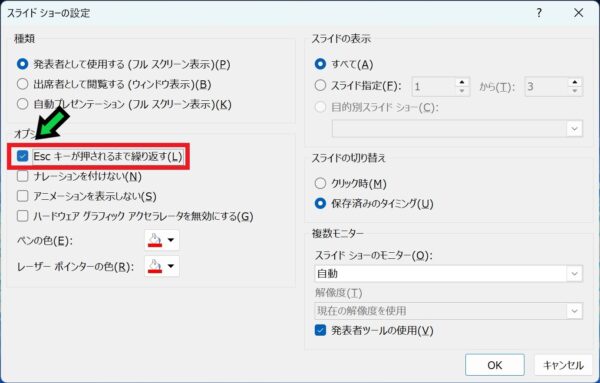作成日:2022/06/17
(更新日:2022/06/17)

パワーポイントのスライドを自動再生・繰り返し再生したい人「仕事でパソコンを使っています。パワーポイントのスライドを自動再生、繰り返し再生したいのですが、方法がわかりません。パソコンが苦手な私でもわかるように教えてください。」
こういった疑問に答えます。




本記事のテーマ
パワーポイントのスライドを自動再生・繰り返し再生する方法【Windows】
記事の信頼性

記事を書いている私は、パソコンサポート歴6年ほど。
200社ほどの企業のパソコンサポートを担当していました。
今ではパソコン修理会社を設立して、年間500台以上のトラブル対応を行っております。
この記事から得られる事
Power Pointで複数のスライドを自動再生、ループ再生する方法について解説します。
スライドショーを自動的に連続再生したい方は、今回の設定方法で実現できます。
今回はWidowsのパソコンでパワーポイントのスライドを自動ループ再生する方法について紹介します。
・パワーポイントのスライドを自動再生したい方
・スライドショーをループ再生したい方
パワーポイントのスライドを自動再生・繰り返し再生する方法【Windows】
【前提条件】
・この方法はWindowsでの手順です。
・この記事ではOffice2019を使用しています。
【手順】
①パワーポイントを開き、繰り返し再生したいスライドを用意します
②繰り返し再生したいスライドをすべて選択します
※Ctrlキーを押しながらスライドをクリックすると、複数選択できます。
③「画面切り替え」をクリック
④スライド切り替え時のアニメーションを選択します
⑤画面切り替えのタイミング 自動の箇所にチェックを入れます☑
⑥画面切り替えまでの時間を設定します
⑦「スライドショー」をクリック
⑧「スライドショーの設定」をクリック
⑨「Escキーが押されるまで繰り返す」にチェックを入れる☑
⑩OKをクリック
⑪スライドショーを開始すると、スライドが自動ループ再生されます